Реклама, в том числе и контекстная, создается чтобы приносить прибыль. Задача специалиста по контекстной рекламе — уметь анализировать источники прибыли и на основе полученных данных оптимизировать рекламные кампании для достижения максимального возврата вложенных средств.
У каждой компании после достижения определенного порога в поисковой рекламе и рекламе в контекстно-медийной сети возникает вопрос “где и каким образом получить новых клиентов, допродать существующим и вернуть в воронку продаж тех, кто ушел”.
№ 1. Яндекс. Аудитории — монетизируем собственную базу
Яндекс.Аудитории помогает отыскать клиентов, чьи контакты уже находятся в базе. Таким пользователям можно показывать рекламные сообщения, содержащие определенный текст, предложение или изображение.
Как применять
Яндекс.Аудитории полезен рекламодателям, у которых уже есть база контактов целевой аудитории: владельцам магазинов, saas-сервисам, приложениям по подбору исполнителей и т.д.
Например, у вас event-агентство. Выберите e-mail адреса и телефоны клиентов, у которых через 2 недели день рождения и предложите организовать праздник. Также, если вы организуете рекламную кампанию для интернет-магазина, можно выгрузить данные пользователей, которые совершили покупку более 2-3 месяцев назад и показать им объявление, в котором будет указан промокод на скидку.
Для использования Яндекс.Аудитории необходима база с минимум 1000 контактов.
Настройка рекламной кампании
Для начала нужно создать сегменты. На сайте Яндекс.Аудитории кликните “создать сегмент” и выберите данные, с которыми будете работать: телефонные номера, email, ID мобильных устройств, данные Метрики, пиксель Яндекс.Аудиторий или внешние DMP. Обработка данных сервисом и поиск похожих сегментов занимает несколько часов.
После завершения обработки данных можно создать рекламную кампанию в Яндекс.Директе так же, как и РК по ретаргетингу. В “Условиях подбора аудитории” выберите сегмент, созданный в Яндекс.Аудиториях:
После настройки сегмента создайте объявление с заголовком и текстом, персонализированным под пользователей из выбранного сегмента. Для точной настройки таргетинга используйте корректировку ставок для Яндекс.Аудитории.
Похожие пользователи
Также Яндекс.Аудитории может находить пользователей, похожих на клиентов, совершавших у вас покупки. Для использования этой функции нужно в созданном основном сегменте выбрать “Сегмент похожих пользователей”. После этого загрузится экран настроек.
Теперь нужно выбрать соотношение точности и охвата. Когда ползунок находится в левой части – точность выше, но охват пользователей меньше, чем когда ползунок находится в правой части. Для достижения хорошего показателя конверсии рекомендуется выставить положение ползунка на максимальную точность.
Геотаргетинг
Помимо поиска похожих пользователей можно также создать сегмент целевой аудитории по геолокации: выбрать радиус местности на карте и показывать рекламные объявления только тем пользователям, которые находятся внутри выбранного радиуса или регулярно посещают его. Максимальный радиус составляет 10 километров, а минимальный — 500 метров.
Для повышения эффективности таргетинга по геолокации рекомендуется использовать корректировку ставок в зависимости от удаленности пользователя от рекламируемого объекта:
|
Радиус |
Корректировка ставки |
|
2 километра |
увеличить на 50% |
|
3-4 километра |
увеличить на 10% |
|
5 километров |
снизить на 20% |
Таким образом можно увеличить коэффициент конверсии рекламной кампании до 47% и снизить стоимость получения лида до 15%, по сравнению с обыкновенной кампанией без корректировки ставок по геоположению. Статистика Таже в Яндекс.Аудиториях существует статистика по созданным сегментам, где можно посмотреть:
• охват
• пол
• местоположение
• возраст
• интересы
• тип используемого устройства
Для просмотра статистики нужно кликнуть на значок графика, который находится напротив сегмента.
В “Интересы и категории” стоит обратить внимание на аффинити-индекс, который отображает насколько аудитория интересуется различными сферами. При значении выше 100% интерес к данной теме выше, чем средний по интернету. На основе этих данных необходимо корректировать объявления или вносить корректировки в настройки целевой аудитории, если она не соответствует портрету потенциальных клиентов вашего бизнеса.
№ 2. Похожие аудитории в КМС Google AdWords
Похожие аудитории являются аналогом Яндекс.Аудитории, только от Google, с единственным отличием, Google не вынес аудитории в отдельный сервис, как это сделал Яндекс. Все действия с похожими аудиториями можно проводить прямо в веб-интерфейсе AdWords или AdWords Editor.
Алгоритм похожих аудиторий сравнивает данные своей базы аккаунтов с посетителями сайта рекламодателя. Система, созданная на базе машинного обучения анализирует вашу исходную аудиторию и подбирает еще не охваченных пользователей, которые с большой вероятностью ведут себя также, как и исходная аудитория. С помощью получившегося сегмента можно расширить целевую аудиторию, которая привлекается на сайт.
Согласно данным Google, похожие аудитории повышают общее количество показов на 60%, количество кликов на 48%, а коэффициент конверсии на 41%.
Как применять
Похожие аудитории в контекстно-медийной сети Google AdWords полезны тем, кто уже накопил достаточное количество посетителей сайта, зафиксированных Google Analytics — минимум 500, или накопил базу email’ов — минимум 1000.
Для примера возьмем интернет-магазин одежды. У вас уже есть сегмент целевой аудитории, который совершает наиболее выгодные покупки и, в среднем, посещает сайт 5 раз в месяц. Добавьте этот сегмент в ремаркетинг и создайте похожую аудиторию. Таким образом Google сам подберет пользователей, которые с наибольшей вероятностью будут обладать таким же поведенческим профилем, средним чеком и частотой покупок, как и исходный сегмент.
Настройка рекламной кампании
Перед тем, как создать похожую аудиторию нужно создать список ремаркетинга в Google AdWords или список ремаркетинга в Google Analytics.
Для этого, в меню AdWords раскройте вкладку “Общая библиотека”, выберите пункт “Аудитории”:
На экране появится таблица с текущими списками ремаркетинга и созданными по ним похожими аудиториями.
Список по каждому сегменту аудитории содержит столбцы по типу рекламной кампании:
• YouTube
• Поисковая сеть
• Медийная реклама
• КМС
Добавление похожей аудитории в Google AdWords
Чтобы добавить похожуй аудиторию в веб-интерфейсе AdWords нужно: Перейти во вкладку “Контекстно-медийная сеть”, которая находится в правом верхнем углу и нажать кнопку “+ Таргетинг”.
Выбрать группу объявлений, с которой будете работать.
Нажать на кнопку таргетинг и в выпадающем меню выбрать пункт “Интересы и ремаркетинг”.
После нажать “Похожие списки ремаркетинга”.
Выбрать требуемый список.
Выбрать только таргетинг или таргетинг и назначение ставок.
Сохранить.
Похожие аудитории в AdWords работают, практически так же, как и ремаркетинг. Качество аудитории зависит от событий, на основе которых вы создали аудиторию и от стадии воронки продаж, на которой находится эта аудитория: аудитория “Похожие на Совершившие заказ” качественнее, чем “Похожие на Посетители блога”.
№ 3. Расширенный заголовок в Яндекс.Директ
Согласно данным Яндекса, объявления с подстановкой части текста в заголовок, обладают CTR выше, чем у обычных объявлений, на 2,5 - 3%
Настройка
Заголовок объявления и первая часть текста (до знака препинания, которым заканчивается предложение) должны умещаться в 56 символов. При несоблюдении будет подставляться просто адрес страницы.
№ 4. Отображаемая ссылка в Яндекс.Директ
Основное достоинство отображаемой ссылки в объявлениях — она увеличивает CTR и делает объявление заметнее для пользователей:
Настройка
Для повышения кликабельности дублируйте запрос в отображаемой ссылке. Длина отображаемой ссылки не должна превышать 20 знаков, не учитывая адрес домена. Можно использовать символы “#”,“№”,“-”,“%” и “/”. Также допускается использование отображаемой ссылки совместно с шаблонами, то есть ключевое слово будет подставляться автоматически. Для этого нужно обозначить место, куда будет поставляться ключевое слово с помощью символов решетки “#” слева и справа. Пример: site.ru/#Автоматизация-маркетинга#.
№ 5. Геотаргетинг в Google AdWords
Геотаргетинг в AdWords используется по аналогии с Яндексом. Можно также применять для создания персонализированных объявлений для пользователей из определенного радиуса. Удобно применять для оффлайн-магазинов, которые привлекают целевую аудиторию посетить точку продаж.
Настройка
Зайдите в свой аккаунт Google AdWords, выберите вкладку “Кампании”, кликните на название кампании, которую необходимо изменить. После этого перейдите в “Настройки” и нажмите на “Изменить” в строке "Местоположения", кликните на “Расширенный поиск”. Нажмите “Таргетинг в радиусе”.
В окне поиска выберите местоположение, которое будет использоваться в качестве центра целевой области. Укажите величину радиуса и единицы измерения в выпадающем меню.
Затем нажмите кнопку с надписью “Поиск”, чтобы выбранная область отобразилась на карте.
Для добавления целевой области нажмите на кнопку “Добавить”. Также можно кликнуть на “Добавить все”, чтобы задать таргетинг на все местоположения в выбранном радиусе, а не на всю область. Можно задавать таргетинг на отдельные объекты или исключить некоторые города из списка “Местоположения” в радиусе этой цели.
Нажмите “Готово” внизу окна и кликните на кнопку “Сохранить”.
№ 6. Корректируйте ставки геотаргетинга, исходя из показателей конверсии
В предыдущем пункте мы уже говорили про настройку таргетинга на основе местоположения, но этим пользуется лишь небольшая часть рекламодателей. А зря. Объявления и ставки, создаваемые на основе местоположения положительно сказываются на рентабельность рекламных кампаний.
Настройка
Перейдите во вкладку “Группы объявлений”, отметьте группы, к которым хотите применить геотаргетинг, затем нажмите на вкладку “Настройки”. Найдите строку “Местоположения”.
Если таргетинг установлен более чем на одну страну, то нужно сравнивать конверсии по странам для выявления наиболее перспективной страны. Если коэффициент конверсии для одной страны выше значительно, чем у другой, то можно повышать ставки. таким же образом действует и обратное правило: если коэффициент конверсии низкий – нужно понижать ставки и тестировать новые объявления, с другим заголовком, текстом, УТП и т.д.
Если геотаргетинг в рекламной кампании настроен в пределах одной страны, то нужно устанавливать ставки, на основе географического региона или радиуса. Как установить геотаргетинг по радиусу мы рассматривали в предыдущем пункте. Для настройки таргетинга на регион нужно в строке “Местоположение” выбрать “Расширенный поиск”. После этого можно выбрать город или регион.
Для просмотра статистики и дальнейшей корректировки ставок нужно выбрать “Быстрая статистика”, затем нажать “Вид” и в выпадающем меню выбрать “География” или “Местоположение пользователей”. Также можно создать отчет, в котором будут отражены причины показа объявлений и местоположение пользователей.
Статистика помогает анализировать показатели на каждом географическом уровне: страна, регион, город, почтовый индекс и т.д.
№ 7. Уточнения под объявлениями в AdWords и Яндекс.Директ
Уточнения позволяют выделить объявления за счет добавления дополнительной строчки в объявление и упоминания преимуществ, которые выделяют товар или компанию. Для каждого объявления можно создавать до 4 уточнений, каждое до 25 символов. В качестве уточнений можно использовать УТП, преимущества работы с вами, гарантии и т.п:
С помощью уточнений потребители еще в поисковой выдаче могут ознакомиться с продуктом, а компании могут рассказать о своих преимуществах.
Настройка
Для создания уточнений нужно перейти на вкладку “Расширения объявлений”, нажать на “Дополнительные ссылки” и в выпадающем меню выбрать пункт “Уточнения”. После этого нажать на кнопку “+ Расширение”:
Яндекс.Директ
Такая же функция есть и в Яндекс.Директ, правда с одним но. Уточнения в контекстных объявлениях Директа показываются только в 1 спецразмещении на поиске и в рекламной сети:
Настройка
Для добавления уточнения к объявлению в Яндекс.Директ, на странице редактирования объявления в строке “Дополнения” кликните на “Уточнения” и затем выберите “Добавить”. Каждое уточнение должно укладываться в 25 символов. При этом, суммарная длина уточнений для 1 объявления не должна превышать 66 символов.
№ 8. Учитывайте температуру трафика
Весь трафик, в зависимости от готовности к приобретению продукта, делится на холодный, теплый и горячий. Для разделения целевой аудитории по принципу температуры и использования в контекстной рекламе, не обязательно составлять портреты покупателей. Достаточно просто связать между собой призыв к действию и температуру трафика.
Как применять
Например, у вас консалтинговая компания. Цель рекламной кампании – привлечь клиентов на услугу бесплатной консультации, после чего перевести на платные услуги.
Для этой цели нужно разделить целевую аудиторию на холодную, теплую и горячую. Это легко сделать с помощью логики поисковых запросов.
Горячие запросы содержат:
• купить
• срочно
• заказать
• сегодня и т.п.
Теплые запросы содержат в себе название продукта, компании и т.п. Холодные запросы содержат:
• отзывы
• преимущества
• недостатки
• обзор и т.п.
Горячее предложение не сработает на холодную аудиторию, так как от пользователя потребуется совершить слишком много действий, к которым он пока что не готов, поэтому нужно разработать несколько связок CTA - аудитория, которые учитывают температуру трафика.
№ 9. Анализ отложенных конверсий из Яндекс.Директа с помощью Google Analytics
Для того, чтобы связать Яндекс.Директ с Google Analytics нужно каждое объявление в кампании разметить с помощью utm-меток.
Utm-метки — инструмент, позволяющий передавать в системы веб-аналитики дополнительную информацию о переходах посетителя с рекламной площадки на сайт.
В Utm-метке можно прописать до 5 параметров: utm_medium — тип оплаты Контекстную рекламу можно размечать только используя тег utm_medium со значением СРС.
• utm_source — рекламная площадка: Указываем yandex.direct или yd или Yandex для рекламных кампаний в Яндекс.Директе; Указываем google.adwords или ga или Google для рекламных кампаний в Google Adwords.
• utm_campaign — наименование рекламной кампании или ID: Прописываем название или ID выбранной рекламной кампании.
• utm_term — ключевая фраза: На латинице указываем ключевое слово или ID рекламной кампании. Также можно указать и ключевое слово и ID через знак плюса или минуса: dogovory+35.
• utm_content (необязательный параметр) — дополнительная информация: Указываем дополнительную информацию, которая поможет идентифицировать объявления или другую информацию, которая необходима для проведения анализа.
Настройка динамических меток в Яндекс.Директе
Прописывать метки для каждого объявления в рекламной кампании достаточно долго и неэффективно. Динамические метки автоматически подставляют в Utm-метки требуемый параметр:
utm_campaign={campaign_id} — вместо {campaign_id} автоматически подставляется ID кампании. utm_content={banner_id} — вместо {banner_id} автоматически подставляется ID объявления. utm_term={keyword} — вместо {keyword} автоматически подставляется ключевая фраза без учета минус-слов.
Все метки прописываются на латинице без пробелов. Если нужно разделить слова – используем нижнее подчеркивание “_” . Utm-метки располагаются после доменного имени и ссылки: site.ru/uslugi/?utm1&utm2.
Пример разметки:
После настройки Utm-меток можно не только просматривать отчет по отложенным и ассоциированным конверсиям, но и просматривать прямые конверсии в отчетах Google Analytics.


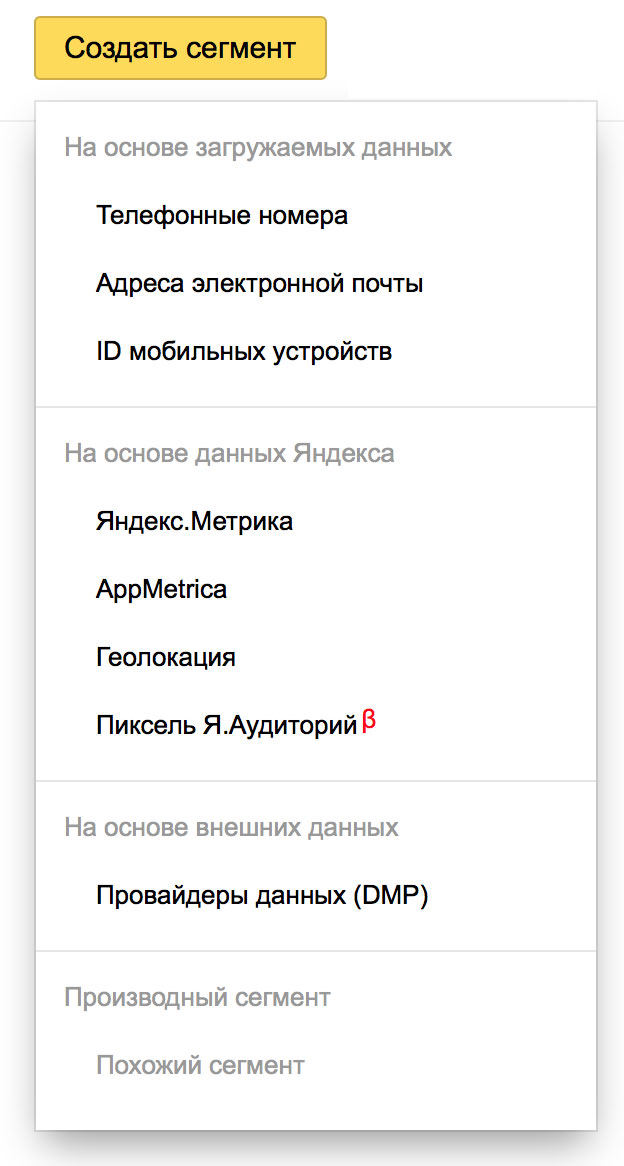
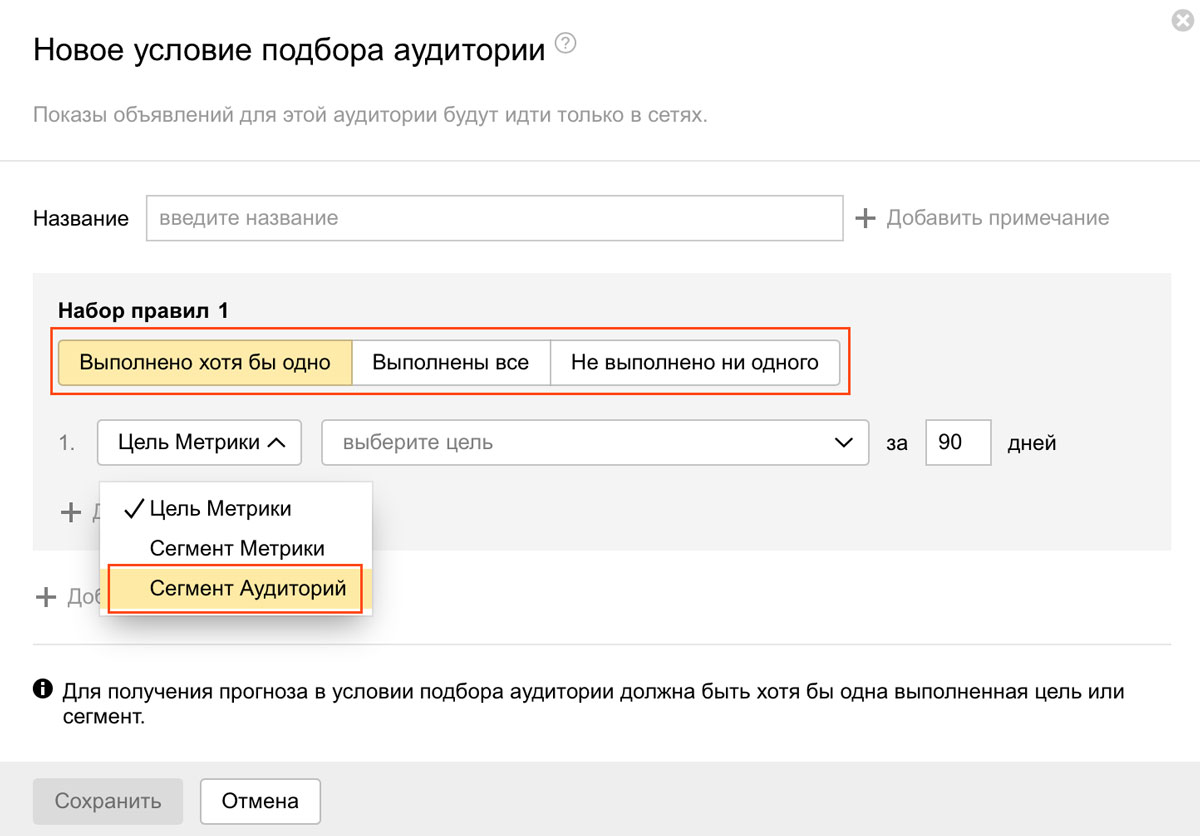
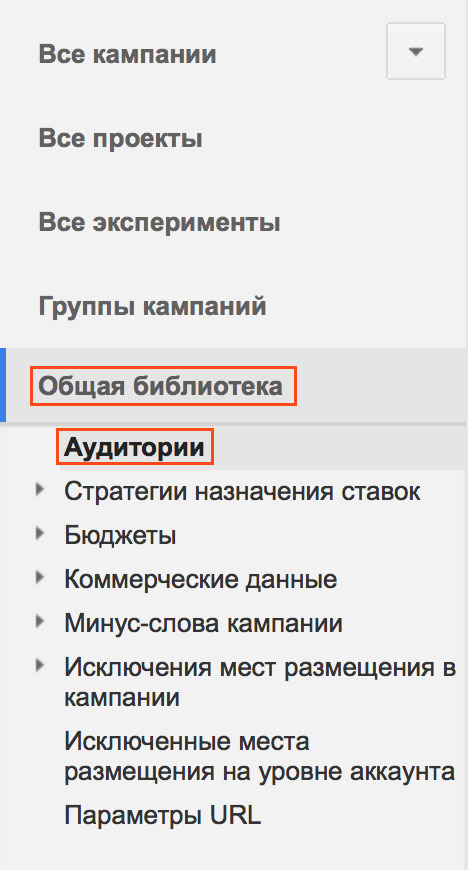
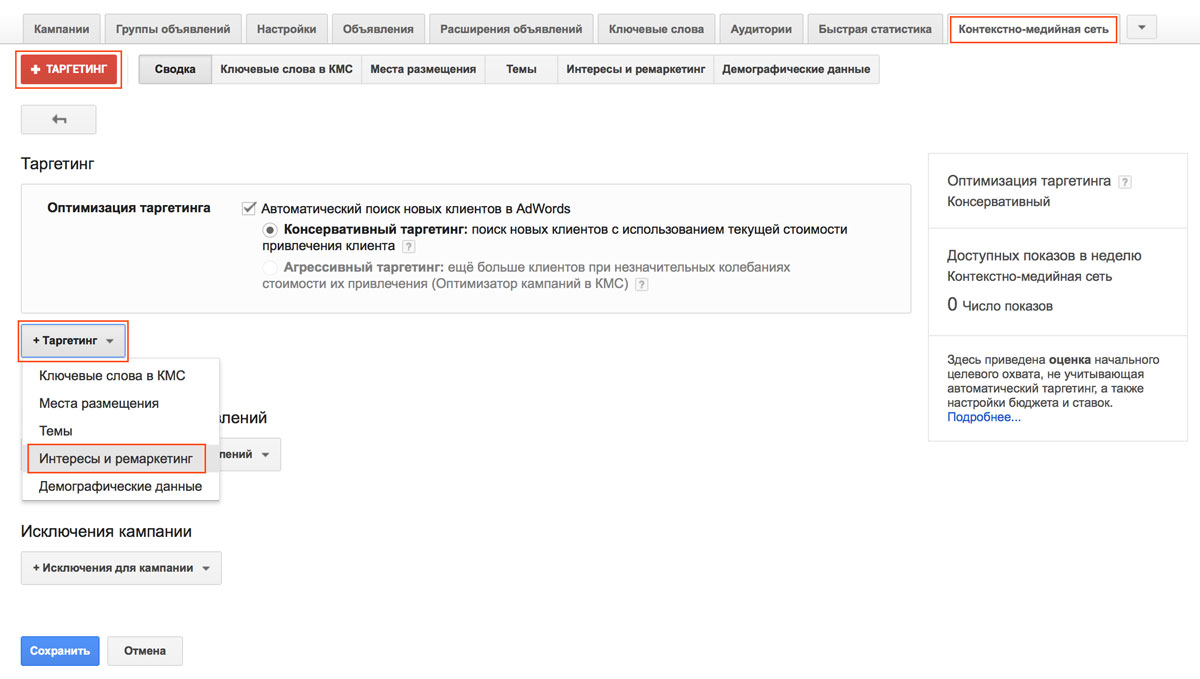
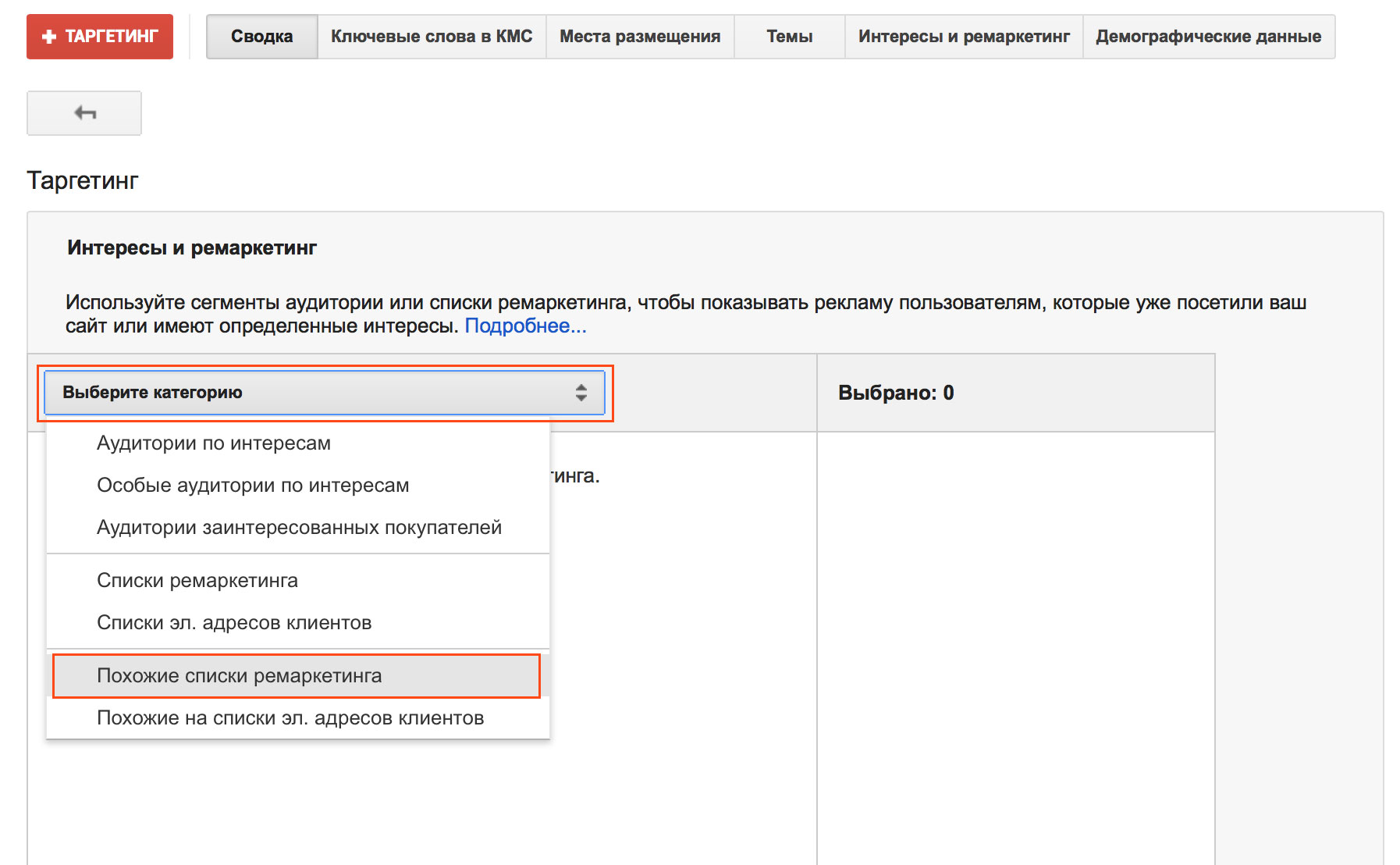

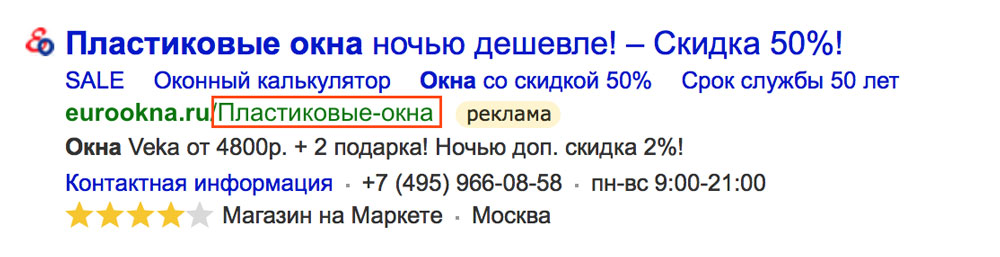
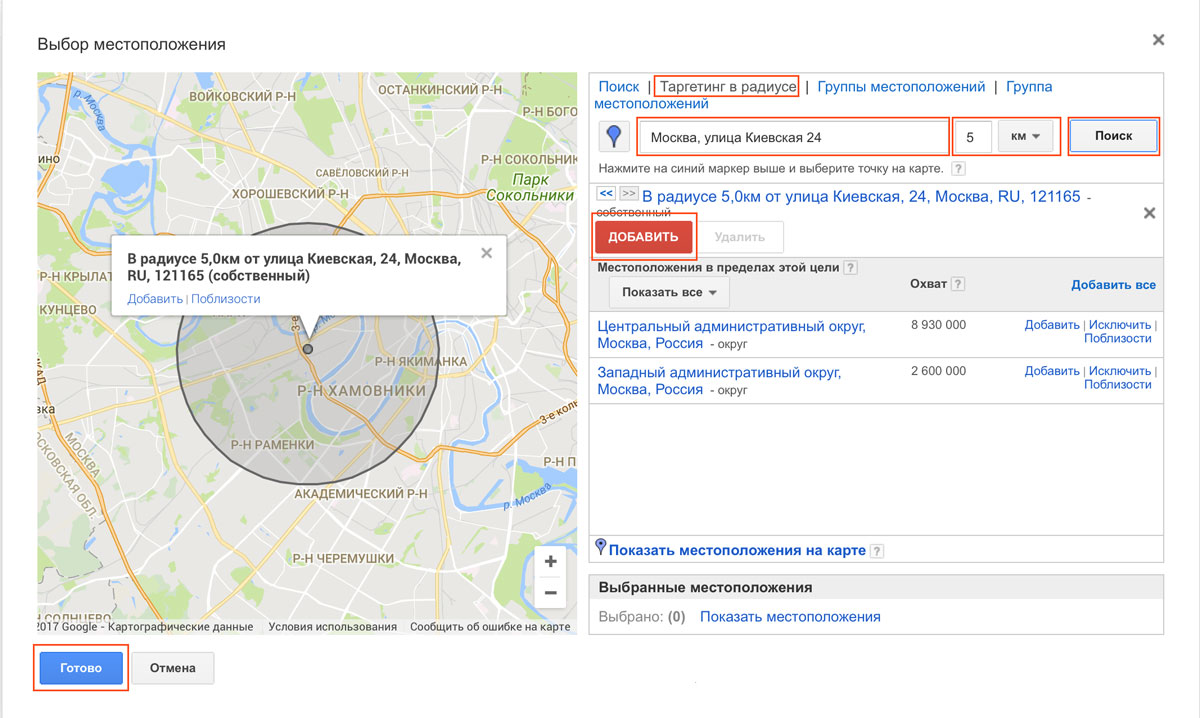
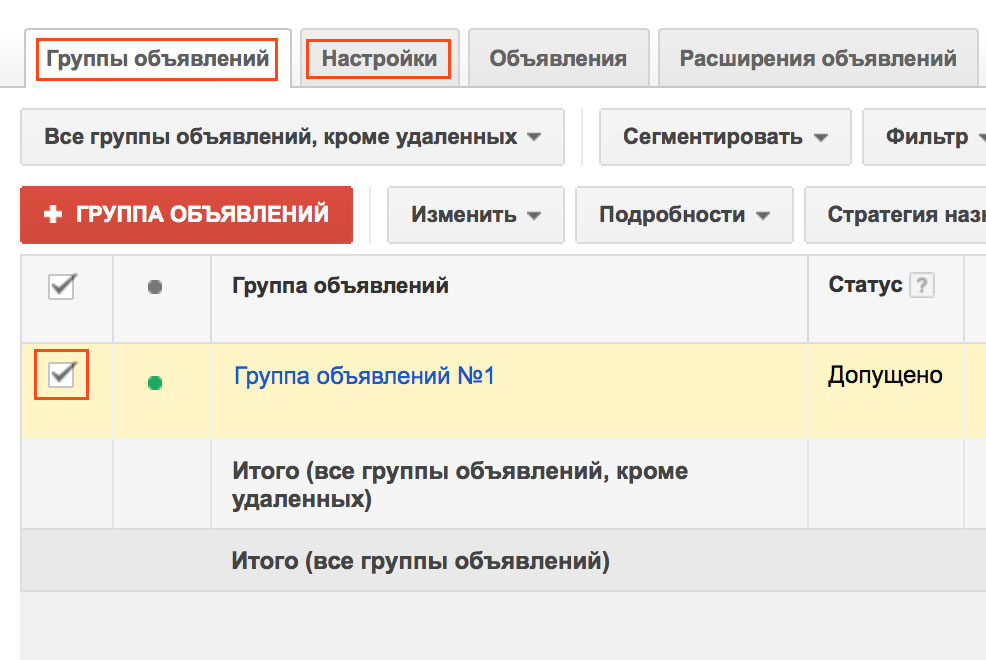

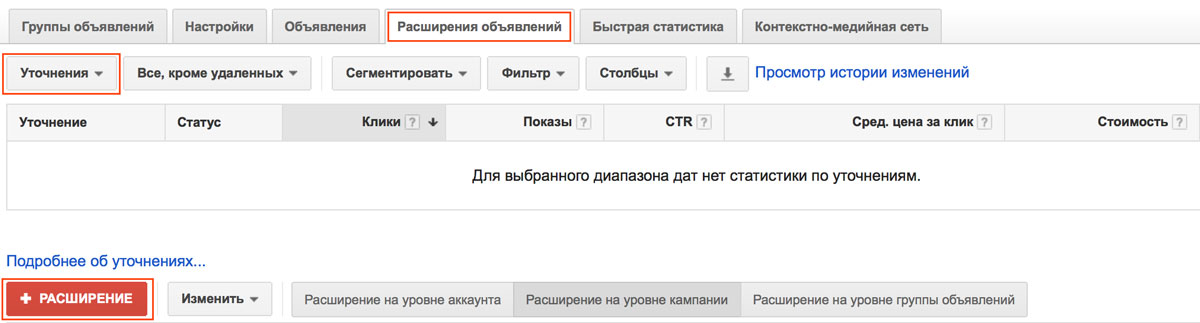
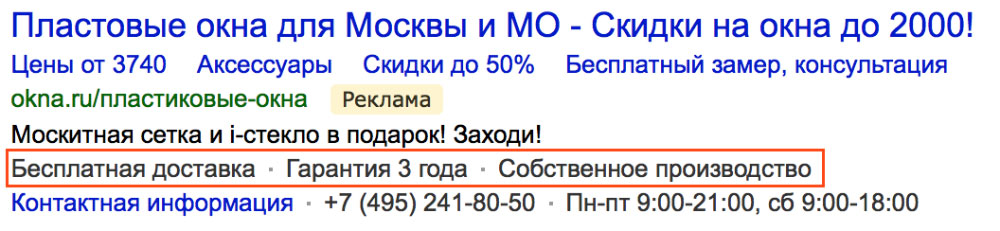
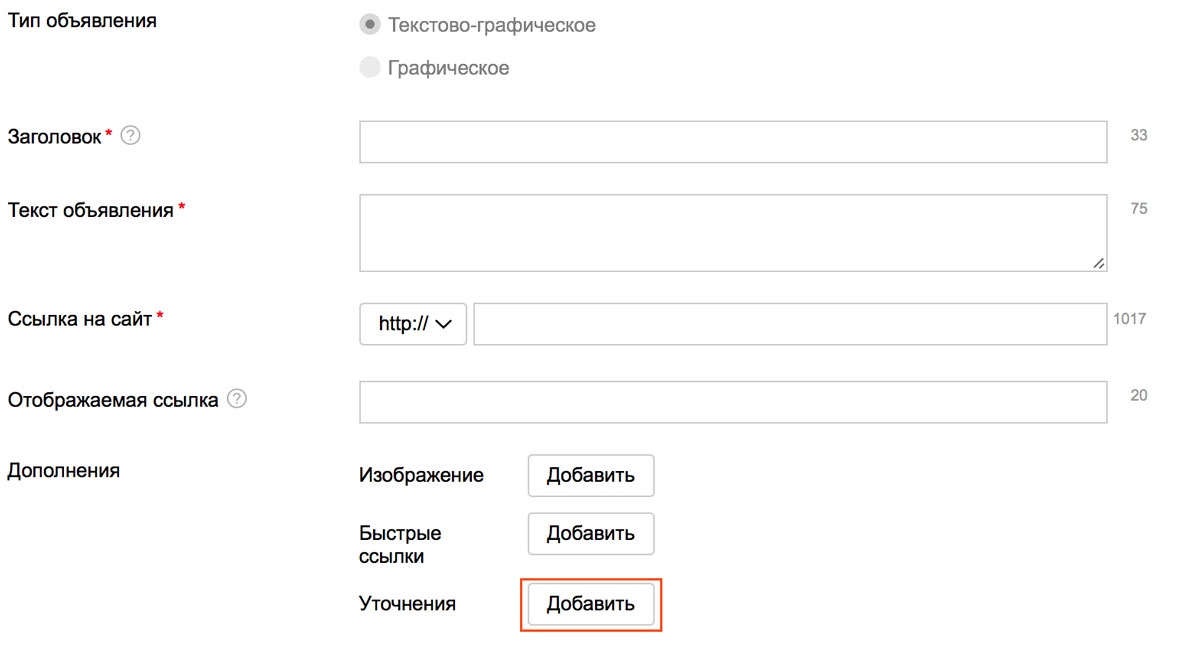
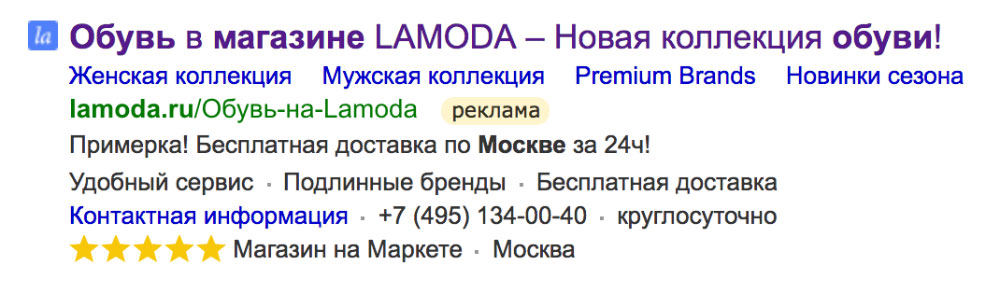


























Авторизуйтесь, чтобы оставлять комментарии